Một trong những rủi ro khi chạy trail địa hình hay leo núi là bạn có thể bị lạc đường bất kỳ lúc nào nếu không nắm rõ địa hình hoặc không chú ý các bảng dẫn đường. Mình đã từng suýt bị lạc đường khi tham gia VMM 2017 năm ngoái (xem kí sự). May mắn nhờ có tính năng định vị trên đồng hồ Garmin nên mình phát hiện kịp thời trước khi quá muộn.
Để tránh bị lạc đường, bạn nên chuẩn bị sẵn thiết bị GPS có tải sẵn đường chạy để có thể theo dõi xuyên suốt đường chạy. Thiết bị GPS có thể là đồng hồ thể thao GPS, định vị GPS cầm tay hay điện thoại của bạn.
Nếu bạn đang sử dụng các loại đồng hồ thể thao cao cấp có tính năng dẫn đường (Garmin Fenix 5, Garmin Forerunner 735XT,…), tham khảo bài viết hướng dẫn dưới đây để tải đường chạy vào đồng hồ.
Hướng dẫn Garmin [Phần 4] Đồng bộ lộ trình đường chạy vào đồng hồ Garmin
Nếu không có đồng hồ? Điện thoại của bạn hoàn toàn có thể thực hiện tốt vai trò thiết bị định vị GPS giúp bạn theo dõi trên đường chạy. Bài viết này mình sẽ hướng dẫn cách tải đường chạy GPS lên Google Maps để bạn có thể sử dụng làm định vị trong hành trình kế tiếp của mình.
I. Thiết bị yêu cầu
Để có thể sử dụng điện thoại làm thiết bị định vị GPS, bạn cần chuẩn bị các thiết bị / phụ kiện dưới đây:
- Điện thoại thông minh (iPhone hoặc Android) được cài đặt Google Maps.
- File đường chạy GPS, định dạng gpx. File này thường được BTC cung cấp, hoặc bạn có thể tự tạo đường chạy với ứng dụng MapMyRun (sẽ có hướng dẫn sau)
- Tài khoản Google (để sử dụng Google Maps)
- Máy tính cá nhân (để tải đường chạy lên Google Maps)
II. Hướng dẫn tải đường chạy lên Google Map
Mình chia hướng dẫn ra nhiều bước nhỏ để mọi người tiện theo dõi
1. Tải ứng dụng Google Maps về điện thoại
Bạn cần tải ứng dụng Google Maps về điện thoại. Các điện thoại Android đã được cài đặt sẵn ứng dụng này, còn iPhone bạn cần cài đặt theo link dưới đây
2. Chuẩn bị file đường chạy GPS
Bạn tải file đường chạy (định dạng gpx) về máy tính của bạn. Trong bài viết này, mình sẽ sử dụng đường chạy cự ly 42K của giải Dalat Ultra Trail 2018 sắp tới.
3. Tải đường chạy lên My Maps
Tiếp theo, truy cập trang My Maps của Google để bắt đầu thao tác tải đường chạy. Bạn cần có sẵn tài khoản Google (Gmail) để có thể sử dụng tính năng này.
Làm theo các bước hướng dẫn theo hình minh họa dưới đây
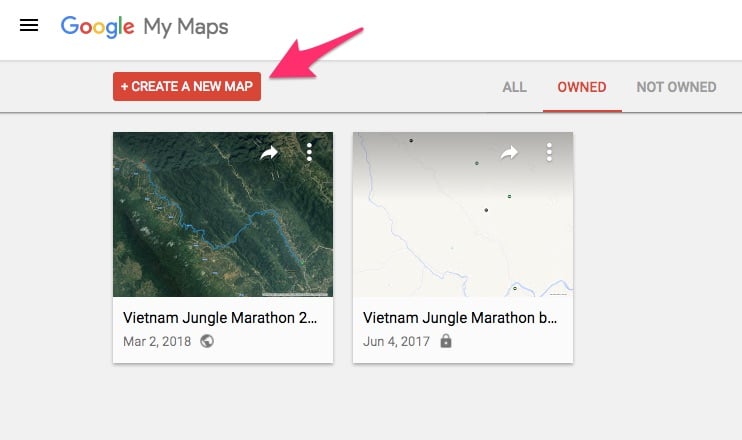
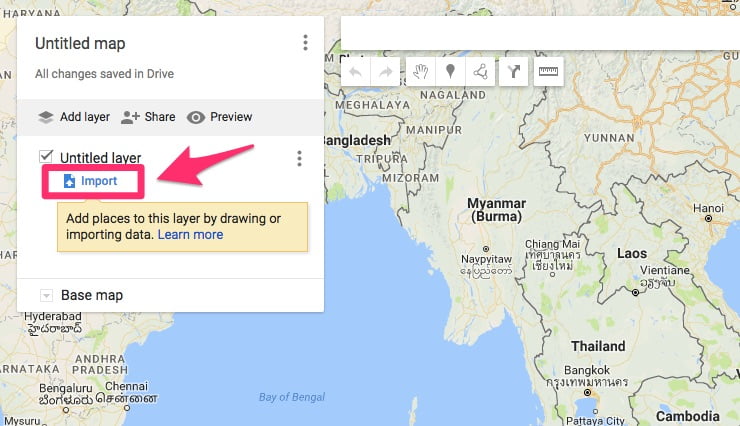
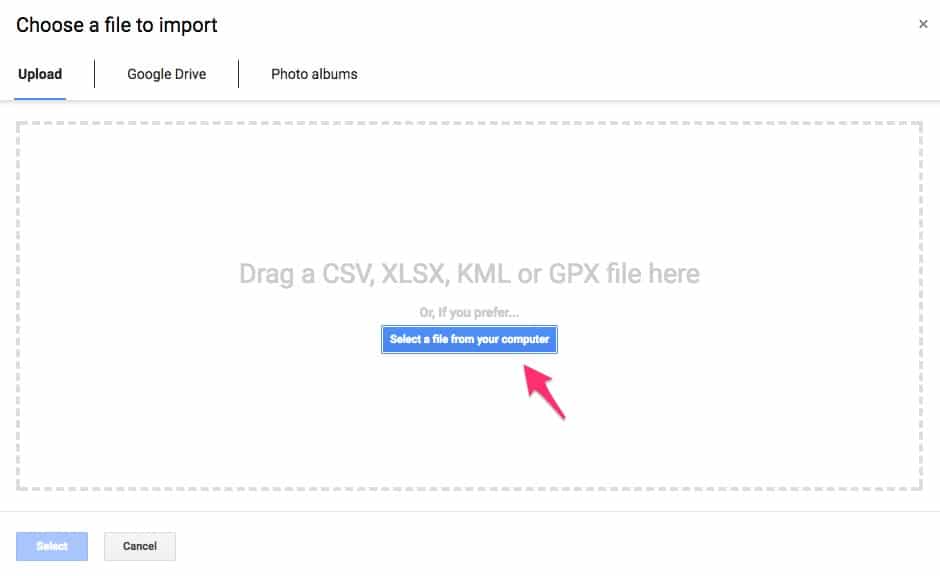
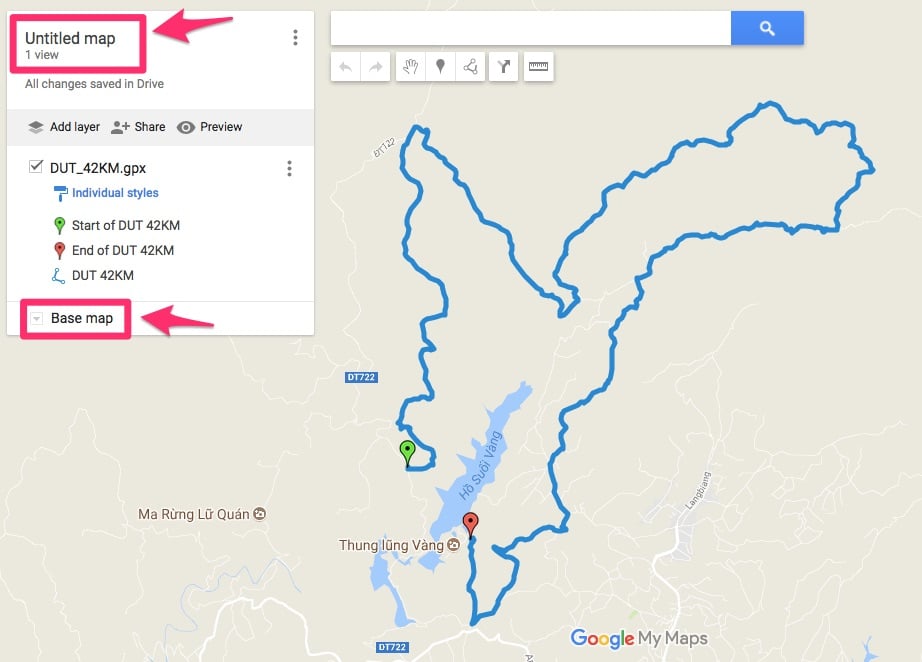
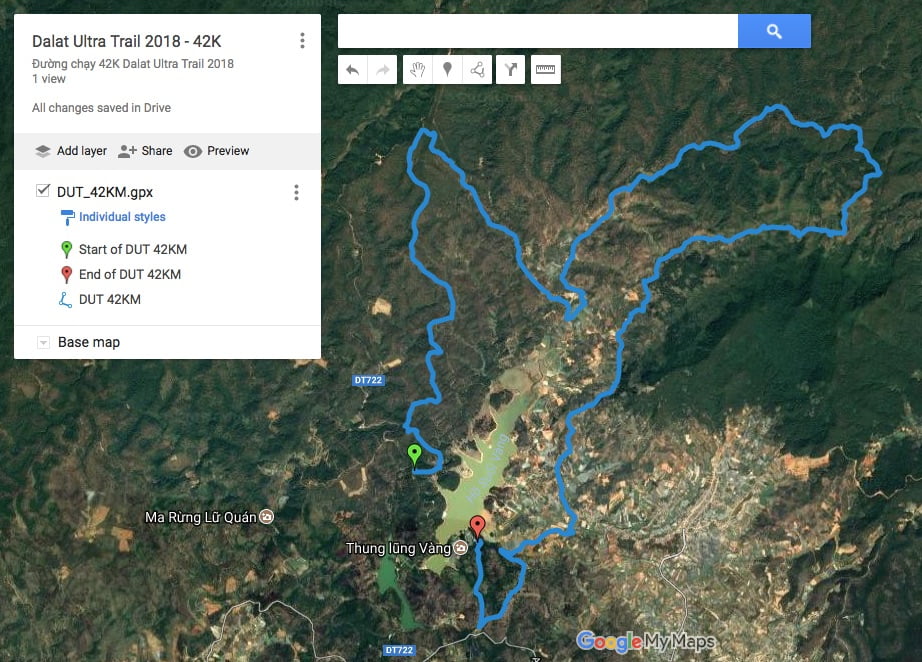
Đường chạy đã sẵn sàng sau 3 bước. Nếu muốn chia sẻ với bạn bè, bấm nút Share để chỉnh lại thiết lập chia sẻ cho bản đồ bạn vừa mới tạo.
Mình đã thiết lập chế độ Public cho đường chạy 42K DUT này. Các bạn có thể truy cập trực tiếp ở đây: Đường chạy 42K DUT.
III. Truy cập đường chạy trên điện thoại
Để xác nhận đường chạy đã tải thành công, hãy mở ứng dụng Google Maps trên điện thoại của bạn.




IV. Tải Offline Map để sử dụng khi mất sóng 3G/4G
Đề phòng trường hợp chạy trong rừng không có sóng 3G/4G/Wifi, chúng ta cần phải tải sẵn bản đồ về điện thoại để có thể sử dụng mọi lúc mọi nơi.




Vậy là yên tâm bản đồ luôn luôn trực chiến bên bạn bất kể điều kiện sóng điện thoại ra sao trong rừng sâu.
V. Kinh nghiệm tránh lạc đường
Dưới đây là vài kinh nghiệm giúp bạn tránh bị lạc đường trong rừng
- Luôn chú ý quan sát kí hiệu đánh dấu đườngcủa Ban Tổ Chức trên đường chạy, đặc biệt ở các đoạn ngã 3, ngã 4.
- Đừng cắm đầu chạy theo người phía trước vì chưa chắc người ta đã chạy đúng hướng. Nếu phát hiện nhóm phía trước chạy sai hướng, thông báo ngay lập tức để giúp mọi người quay lại đúng lộ trình
- Nếu sử dụng điện thoại làm định vị GPS, nhớ kiểm tra lộ trình thường xuyên để bảo đảm bạn đang đi đúng lộ trình, nếu bị lạc sẽ kịp phát hiện sớm để quay lại.
- Nhớ sạc đầy pin đồng hồ, pin điện thoại trước khi khởi hành.
- Nếu không có nhu cầu liên lạc trên đường chạy, bạn nên chuyển điện thoại sang chế độ Airplane, tắt các tính năng không cần thiết (Bluetooth / Wifi / …) để tiết kiệm pin.
- Nên mang theo cục sạc dự phòng để tránh bị hết pin trong những chặng đường dài.
Chúc bạn có những chuyến phiêu lưu thú vị trong năm mới. Hẹn gặp ở Đà Lạt và Pù Luông.
Các bài viết cùng từ khoá Google Maps
Các bài viết cùng từ khoá chạy trail
- [Tổng kết tuần] Cảm xúc lẫn lộn – Bắt đầu hành trình VMM 2017
- [Tổng kết tuần] Tập đầu tiên tập luyện hướng đến VMM 2017
- [Tổng kết tuần] Tuần 2 tập luyện cho VMM 2017
- [Tổng kết tuần] Tuần 3 VMM 2017 – Cày Half-Marathon cuối tuần
- [Tổng kết tuần] Tuần 5 VMM 2017 – Hoàn thành 4 Half Marathon liên tiếp trong 1 tháng
![[Tổng kết tuần] Tuần 6 VMM 2017: Tập huấn ở Nha Trang – Cam Ranh](https://yeuchaybo.com/wp-content/uploads/2017/09/marathon-training-tuan-6-768x480.jpg)
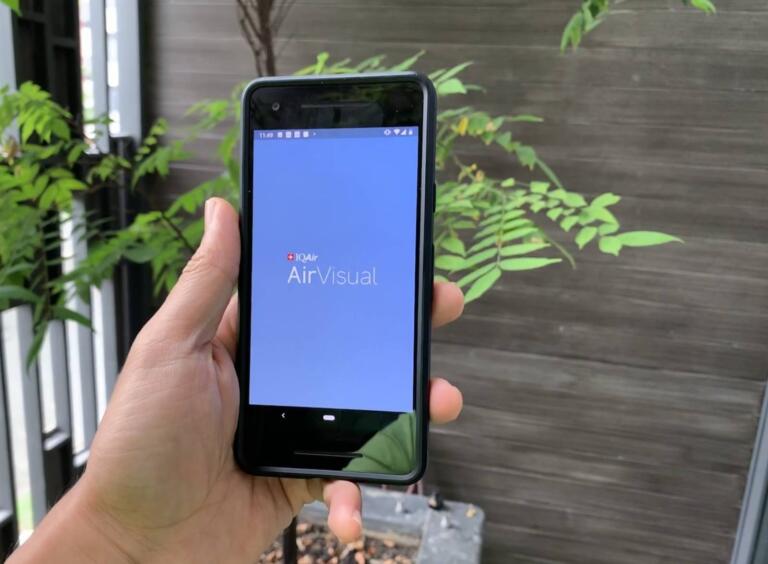

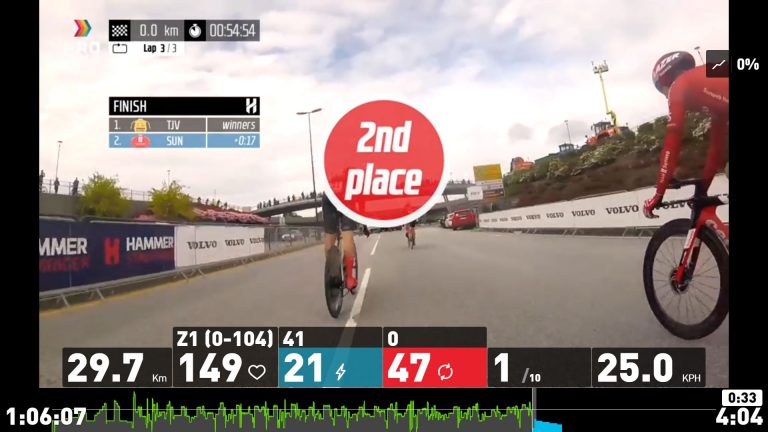
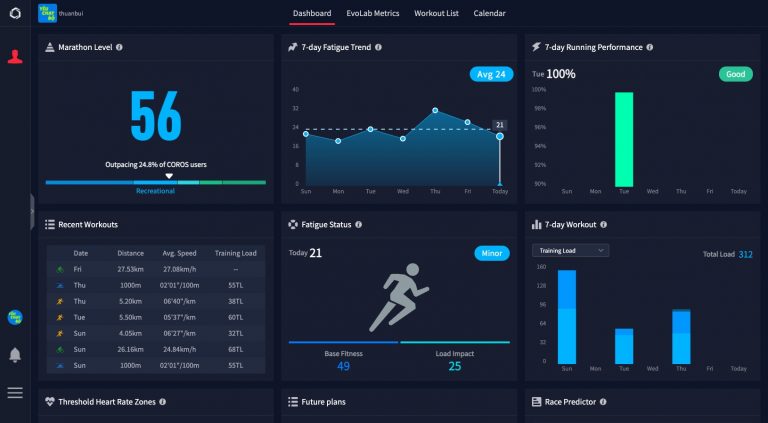
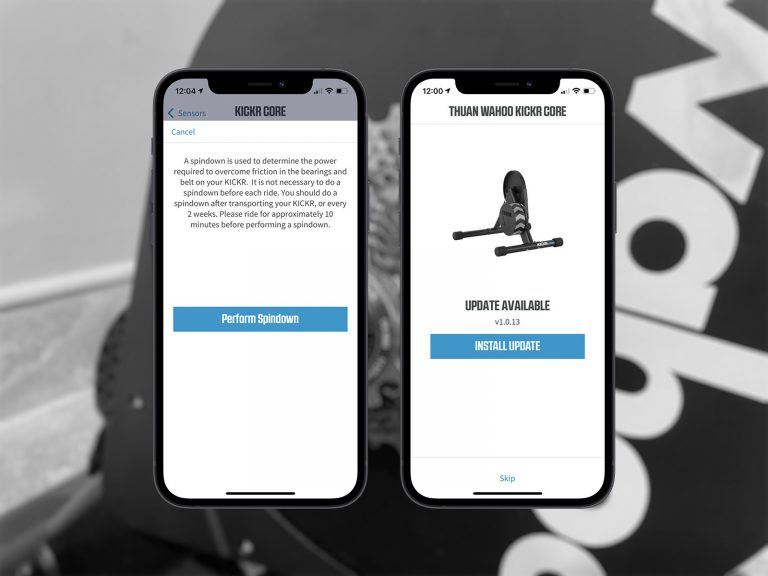

Chào bạn, bạn có file gpx của 2020 ultra trial chưa
Chưa thấy BTC cập nhật trên website chính thức nha bạn, chắc vài ngày nữa mới có: https://www.dalatultratrail.vn/en/cu-ly.html
Chào bạn, hiện tại mình bị tình trạng khi up một file gpx lên thì nó báo là không hỗ trợ định dạng hoặc dung lượng quá lớn mặc dù tài khoản của mình trước giờ vẫn up được định dạng này và file có dung lượng lớn hơn, bạn có biết tình trạng này là gì và cách khắc phục như thế nào không? cảm ơn bạn.
Mình chuyển sang dạng file kml thì up lên thành công
Mình chưa gặp bao giờ nên cũng không biết bị sao, cũng có thể do cái file gpx đó có vấn đề. Nếu chuyển sang kml ok thì mai mốt cứ dùng kml cho khỏe nha bạn